ADS-2600W
FAQ et Diagnostic |
Vérification de la connection au réseau câblé de la machine Brother (pour Windows )
S'il vous plaît suivez ces étapes ci-dessous pour vérifier la machine Brother est connectée au réseau câblé.
NOTE: Les étapes et copies d'écrans peuvent varier en fonction du système d'exploitation et de la machine Brother.
PARTIE 1: VERIFiER LA CONNEXION AU ROUTEUR OU AU POINT D'ACCES.
Vérifiez qu'il existe une connexion sécurisée entre l'appareil Brother et le routeur ou le point d'accès. Si nécessaire, débranchez et rebranchez le câble sur le routeur et la machine Brother.
PART 2: VERIFiER QUE LA MACHINE BROTHER EST ALLUMEE
Si l'écran de la machine (ci-après dénommé LCD) est vide, l'appareil Brother n'est pas sous tension ou en mode de veille. Appuyez sur un bouton sur la machine pour voir si elle se réveille du mode veille. Si ce n'est pas le cas, vérifiez qu'il est branché sur une prise de courant fontionnelle et que les interrupteurs soient sur ON.
PARTIE 3: VERIFIER LA COMMUNICATION ENTRE LA MACHINE BROTHER ET L'ORDINATEUR
- Obtenir l'adresse IP de la machine par le panneau de contôle. Cliquez ici pour savoir comment vérifier l'adresse IP de votre machine. Si l'adresse IP de la machine est invalide pour votre réseau passez à l'ETAPE 5 pour réinitialiser la carte réseau.
Une adresse IP non valide peut être une adresse avec tout à zéro, une adresse APIPA (169.254.xx) sur un réseau infrastructure ou une adresse dans une plage incorrecte pour votre réseau.
- Obtenir l'adresse IP de l'ordinateur:
Pour utilisateurs Windows XP, Windows Vista et Windows 7:- Cliquez Démarrer => Tous les programmes => Accessoires, puis choisissez Invite de commande.
- Tapez ipconfig. (C:\>ipconfig) et appuyez sur Entrée.
- Vous devriez recevoir des informations sur la connexion réseau de votre ordinateur. Prenez note de l'adresse IP ou IPv4.
Pour utilisateurs Windows 8 ou plus récent:- Sur l'écran de démarrage, cliquez droit n'importe où sur une zone libre puis cliquez sur Toutes les Applications à partir de la barre.
- Cliquez sur Invite de commande.
- Tapez ipconfig. (C:\>ipconfig) et appuyez sur Entrée.
- Vous devriez recevoir des informations sur la connexion réseau de votre ordinateur. Prenez note de l'adresse IP ou IPv4.
Si vous ne recevez pas d'adresse IP, c'est qu'il ya un problème avec la connexion réseau de votre ordinateur. Si vous n'êtes pas sûr de la façon de reconnecter votre ordinateur au réseau, contactez le fabricant de votre routeur ou votre administrateur réseau pour un soutien supplémentaire à la connexion réseau de l'ordinateur. - Vérifiez les points suivants applicables à votre ordinateur et l'adresse IP de l'appareil Brother.
- Les numéros d'adresse en caractères gras doivent être tous les deux la même:
Adresse IP PC: 192.168.1.2
Adresse IP machine Brother: 192.168.1.199
Si les numéros d'adresse en caractères gras ne sont pas les mêmes, passez à l'ETAPE 5 pour réinitialiser la carte réseau.- Le dernier numéro est différent et unique pour chaque matériel et est compris entre 2 et 254.
- Les adresses sont uniques parmi tous les appareils connectés à votre environnement réseau.
- Les numéros d'adresse en caractères gras doivent être tous les deux la même:
- Pinger la machine Brother:
- Toujours dans la fenêtre d'invite de commande tapez : PING xxx.xxx.xxx.xxx (Où xxx.xxx.xxx.xxx est l'adresse IP de la machine Brother relevé plus tôt.)
- Appuyez sur Entrée sur votre clavier. l'ordinateur doit pinger, ou essayer de communiquer avec la machine Brother. Quand c'est fini, vous recevrez les Statistiques Ping.
- Si vous recevez des réponses et ils sont de l'adresse IP de l'appareil Brother (voir image ci-dessous pour un exemple), c'est qu'il y a communication entre l'ordinateur et l'appareil Brother. Fermez la fenêtre de commande.
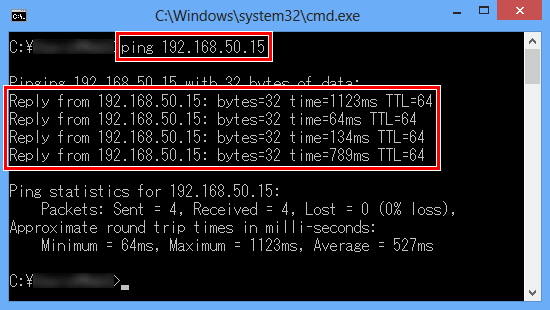
- Si vous ne recevez aucune réponse ou qu'ils ne sont pas de l'adresse IP correcte, cela indique qu'il y a un problème de communication entre l'appareil Brother et l'ordinateur. Pour résoudre le problème, suivez les étapes ci-dessous :
- Si l'ordinateur est sans fil, vérifiez qu'il est connecté au même réseau que l'appareil Brother. S'il est connecté à un réseau sans fil voisin, alors devez résoudre les problèmes de connexion réseau de votre ordinateur.
- Si la connexion de l'ordinateur est vérifié, mais vous n'avez toujours pas la communication, vérifiez qu'il n'y a pas de pare-feu, cliquez ici pour voir comment désactiver le pare-feu ou de la laisser activée (Pour Windows).
- Repétez PARTIE 3 après avoir fait des ajustements de la configuration. Si vous n'arrivez toujours pas à pinger l'appareil Brother, passez à l'ETAPE 5. pour réinitialiser la carte réseau.
- Si l'ordinateur est sans fil, vérifiez qu'il est connecté au même réseau que l'appareil Brother. S'il est connecté à un réseau sans fil voisin, alors devez résoudre les problèmes de connexion réseau de votre ordinateur.
- Si vous recevez des réponses et ils sont de l'adresse IP de l'appareil Brother (voir image ci-dessous pour un exemple), c'est qu'il y a communication entre l'ordinateur et l'appareil Brother. Fermez la fenêtre de commande.
Si vous avez déjà réinitialiser la carte réseau une fois suivant l'ETAPE 5 et que l'ordinateur ne peut toujours pas communiquer avec la machine Brother:
- Essayez un autre câble de réseau et un autre port du point d'accès.
- Essayez de communiquer à partir d'un autre ordinateur connecté au réseau.
Ces étapes vous aideront à déterminer si le problème est spécifique à cet ordinateur. Si vous pouvez communiquer à partir d'autres ordinateurs, puis contactez le fabricant de votre ordinateur ou votre administrateur réseau pour une assistance dépannage cet ordinateur spécifique.
- Toujours dans la fenêtre d'invite de commande tapez : PING xxx.xxx.xxx.xxx (Où xxx.xxx.xxx.xxx est l'adresse IP de la machine Brother relevé plus tôt.)
- Effectuez une réinitialisation d'usine du réseau.
- Restaurer la valeur par défaut des paramètres réseau Cliquez ici pour voir comment réinitialiser l'appareil aux paramètres d'usine.
Si vous pouvez numériser à partir d'autres ordinateurs sur le réseau de votre ordinateur, ne réinitialisez pas la carte réseau, mais consultez le fabricant de votre ordinateur ou réseau admin. Les causes peuvent être un pare-feu, des programmes de sécurité, ou d'autres logiciels pouvant bloquer la communication.- Une fois que la machine est rallumée, attendre un peu pour que la machine et le point d'accès rétablissent une connexion réseau. Cela peut prendre jusqu'à une minute ou plus.
- Répétez PARTIE 3 pour vérifier que l'ordinateur et l'appareil Brother peuvent communiquer les uns avec les autres.
